アープル会社がiOSデバイスをiOS 10にアップデートした後、iPhone単体で画面を録画できる無料アプリAirshouは使えなくなりました。iPhoneユーザーはiPhoneでお好きな画面を録画するため、急いでAirshouの代替案を探していますか。本文は、Airshouで録画できない時にiPhone画面を録画できるツールおよびその使い方をご紹介しますので、必要があれば、ぜひご参考ください。

Airshou 録画 できない
iPhone画面を録画したいなら、iPhone自体に搭載されている「画面収録」機能を使えば簡単です。下記は、具体的な操作方法をご説明します。
Step1:iPhoneスマホを起動してから、録画したい動画などを表示してください。
Step2:スマホ画面の右上の隅から下にスワイプをして、コントロールセンターでの画面収録アイコン(二重丸のボタン)をタップすれば、録画が開始します。
Step3:録画が終わり、あるいは録画を停止したいなら、同じ手順で画面収録ボタンをタップすることでオッケーです。その後、「画面収録ビデオを写真に保存済み」というメッセージが出てきます。「写真」アプリでは録画されたものを確認できます。
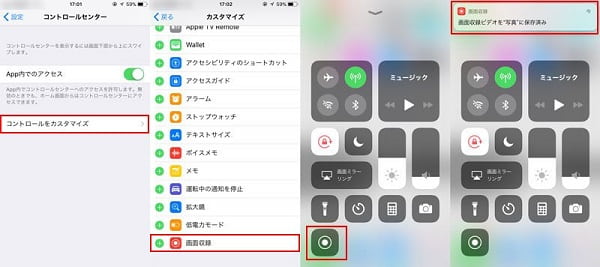
画面収録機能を使う
AnyMP4 スクリーンレコーダーは強力的な録画ツールとして、PCで流れる動画、例えば、オンライン通話やゲーム実況動画など、音声を高品質でキャプチャーできるほか、「スマホ録画」機能により、iPhone画面の録画も対応しています。また、録画した動画をWMV、MP4など動画形式として保存できます。更に、録画する時に、矢印やテキストなどを録画されたファイルに追加することも対応可能です。では、このソフトでiPhone画面を録画する方法を見ましょう。
機能を選択
上記のダウンロードボタンをクリックして、この録画ソフトをお使いのパソコンにインストールしてください。ソフトを起動してから、インタフェースでの「スマホ」機能を選択します。
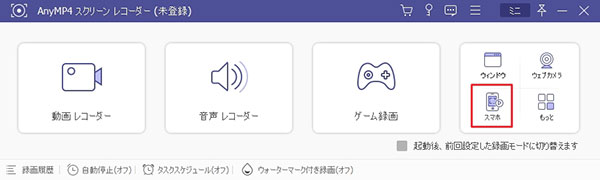
機能を選択
スマホとパソコンを接続
「デバイスタイプを選択」ウインドウでは、「iOS録画」を選択してください。そして、下記の画面で表示された操作手順に沿って、お使いのiPhoneスマホとパソコンを接続します。
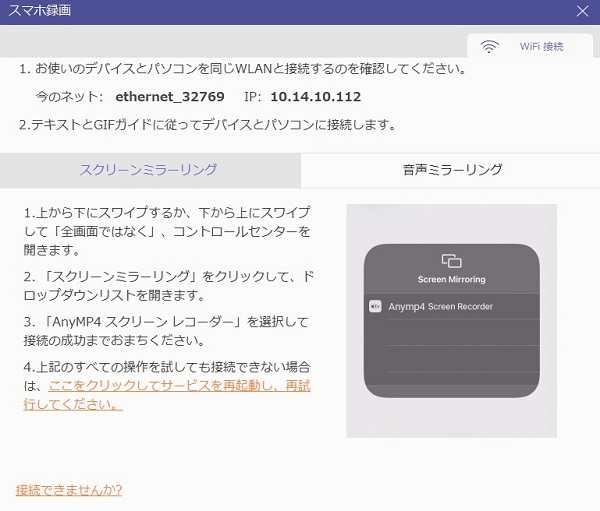
スマホとパソコンを接続
iPhone画面録画が開始
iPhoneスマホとパソコンが無事に接続できたら、下記の画面のように、スマホの画面はパソコンに映ります。録画する前に、「解像度」、「出力解像度」や「録画内容」などを自由に設定するか、デフォルトのままにするか選択できます。問題がなければ、「録画」ボタンをクリックすることでiPhone画面の録画が始まります。
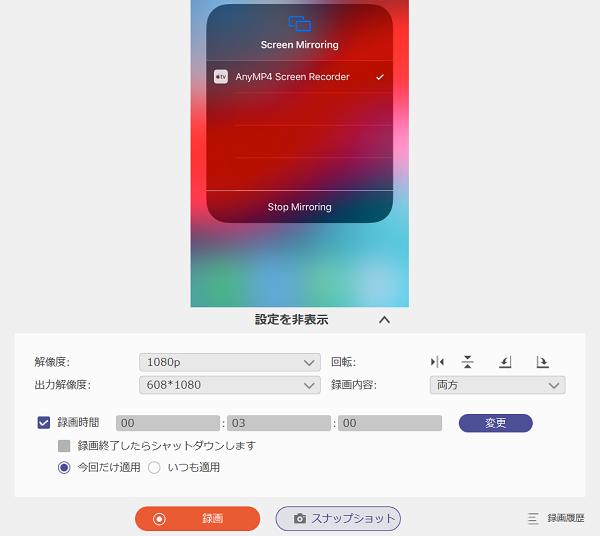
iPhone画面録画が開始
録画が終了
録画を終了したいなら、「録画終了」ボタンを押せばいいです。録画された動画ファイルは自動的に指定した保存先に保存されます。
録画のほか、AnyMP4 スクリーンレコーダーの録音機能も優れています。音声だけを収録する必要がある場合は、「音声レコーダー」という機能をご利用ください。また、このソフトは静止画のスクリーンショットを撮ることもできまよ。
以上は、Airshouで録画できない時にiPhone画面を録画する方法の紹介です。これから、iPhoneでお好きな動画を録画したい時は、上記でご紹介した方法をぜひ使ってみてください。iPhone単体で録画する場合は、空き容量が足りないなどの原因で録画失敗するは時々ありますので、念のため、一番お薦めしたい方法はやはりAnyMP4 スクリーンレコーダーで録画することです。
質問 1:初めてiPhone画面収録機能を使うので、どうやってその機能を有効にしますか。
答え 1:まず、iPhoneスマホの「設定」から 「コントロールセンター」 を開いてください。そして、「コントロールをカスタマイズ」を選択して「画面収録」項目を選択して追加すればオッケーです。
質問 2:iPhone単体で利用できる画面録画アプリはありますか。
答え 2:あります。今好評を博しているのは、iRec、Vidyo、DU Recorder - 画面レコーダ、Display Recorder、Vidyo Brow Recorderなどです。どちらでも使いやすいので、お試しください。
質問 3:iPhoneの画面録画動画をシェアする際の注意点は何ですか。
答え 3:iPhoneの画面録画はスマホのスクリーンにある全ての情報を録画しますので、他人のプライベート情報や自分の個人情報などが映っていないかをちゃんと確認する方がいいです。そうしないと、他人に録画された動画をシェアする時に、個人情報を流出させてしまう可能性があります。この点について注意する方がいいですよ。
推薦文章

Identity Ⅴ(第五人格)のゲーム画面を録画したいですか?本文では気軽にIdentity Ⅴ(第五人格)を録画する方法をご紹介します。

『鬼滅の刃』は日本でも海外でもすごく人気があるアニメです。本文では、Torrentサイトから鬼滅の刃の動画を無料でダウンロードする方法を紹介します。

本文では、無料エロ漫画・同人誌をDLして保存できるサイトをまとめてご紹介しましょう。必要なら、ご参考ください。

本文では、Googleマップを画像として保存し。地図画像を作成する方法をご紹介します。必要なら、ご参考ください。